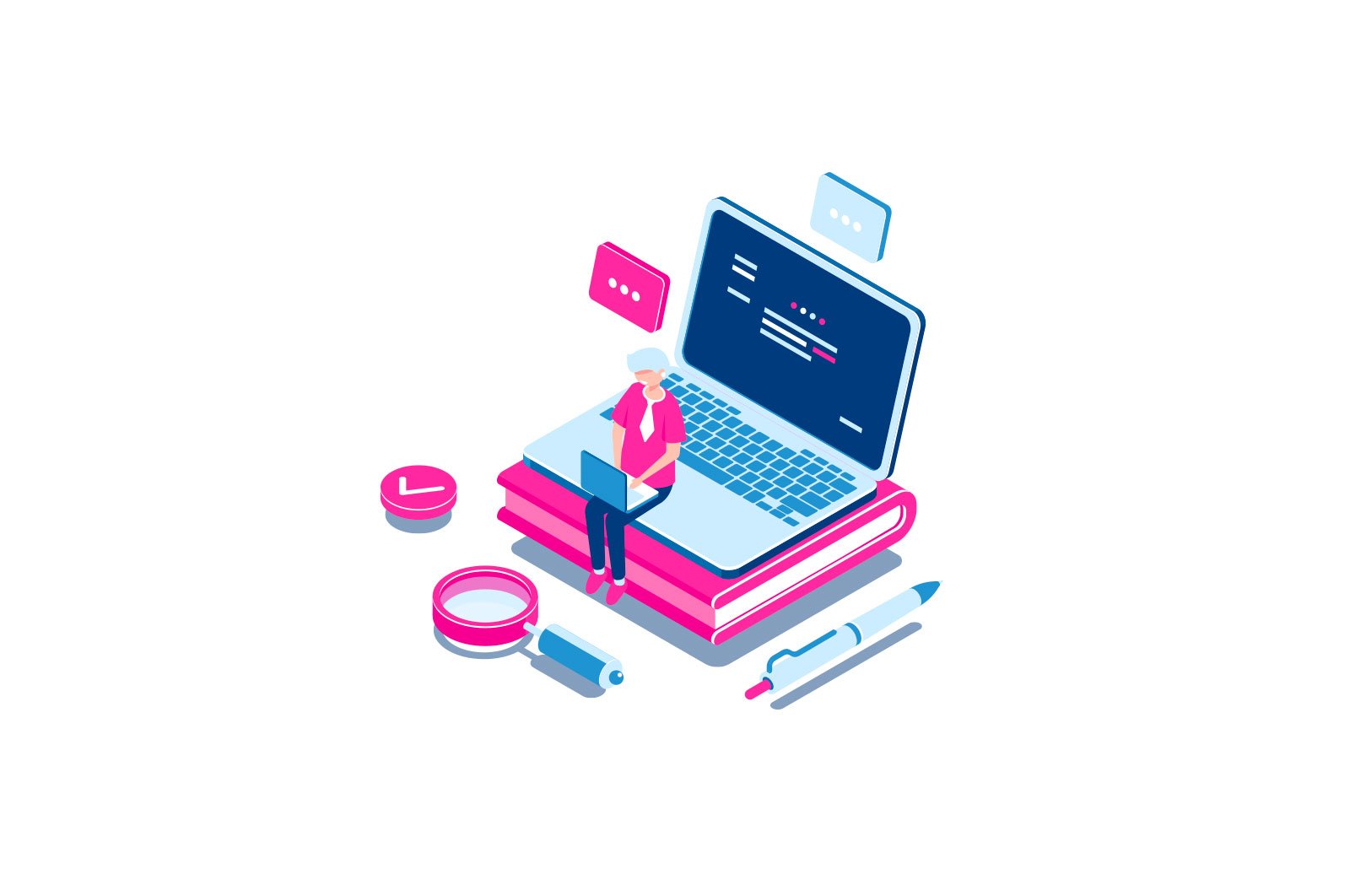
Windows yoki o’yinni ishlatishda diapazondan tashqari, diapazondan tashqarida, kirish qo’llab-quvvatlanmaydi va monitorda kirish qo’llab-quvvatlanmaydi — buni qanday tuzatish kerak? haqida malumot
Windows yoki o’yinni ishlatishda diapazondan tashqari, diapazondan tashqarida, kirish qo’llab-quvvatlanmaydi va monitorda kirish qo’llab-quvvatlanmaydi — buni qanday tuzatish kerak?
Agar siz Windows 10, 8.1 yoki Windows 7 -ni yuklagandan so’ng, o’yinni boshlaganingizda yoki kompyuterni yoqsangiz, «masofadan tashqarida», «kiritish qo’llab -quvvatlanmaydi» yoki «diapazondan tashqarida» xabarini ko’rsangiz, bu deyarli har doim signal borligini ko’rsatadi. monitorda qo’llab -quvvatlanmaydi: piksellar sonini qo’llab -quvvatlamaydi yoki ko’rsatish chastotasi. Boshqa variantlar — Kirish qo’llab -quvvatlanmaydi yoki Kirish qo’llab -quvvatlanmaydi va qo’llab -quvvatlanadigan chastotalar yoki ruxsatlar ham paydo bo’lishi mumkin.
Ushbu qo’llanmada monitor turli vaziyatlarda doiradan tashqarida yoki doiradan tashqarida yozsa nima qilish kerakligi batafsil bayon etilgan. Shunga o’xshash mavzu: Monitor signal yo’q, signal yo’q yoki signal kabelini tekshiradi.
Agar o’yinni boshlashda monitorda «masofadan tashqarida» yoki «masofadan tashqarida» ko’rsatilsa nima qilish kerak
O’yinni boshlashda qora ekran muammosi va «Kirish qo’llab -quvvatlanmaydi» xabari (ba’zi monitorlarda xabarga qaramay tasvir bo’lishi mumkin) odatda o’yindagi grafikalar noto’g’ri konfiguratsiyasidan keyin paydo bo’ladi. yoki «repack» kabi o’yinlardan foydalanganda, unda grafikalar boshqa birov tomonidan tuzilgan, lekin sizning monitoringizga mos kelmaydi.
O’yinlar doirasidan tashqarida boshqarish uchun mumkin bo’lgan echimlar:
- Alt + Enter tugmachalarini bosib ko’ring — ba’zi o’yinlarda bu ularni to’liq ekran rejimidan deraza rejimiga o’tkazadi. Bu yana rasmni keltirib chiqaradi va siz o’yindagi grafik sozlamalarini monitoringiz qo’llab-quvvatlaydiganga o’zgartirishingiz mumkin.
- Agar o’yinni bajariladigan fayllari orasida grafik sozlamalarini boshqarish uchun alohida fayl mavjud bo’lsa (o’yinning .exe fayl papkasida yoki o’yinning Bosh menyusi papkasida ko’ring), uni ishga tushiring va monitoringizni qo’llab-quvvatlaydigan piksellar sonini sozlang.
- O’yin konfiguratsiya fayli joylashgan joyni toping (Internet qidiruvidan foydalanishingiz mumkin) va uni o’chiring (yoki undan ham yaxshiroq, avval uni o’chirmasdan boshqa joyga ko’chirishga harakat qiling) yoki matn muharririda oching va o’zingiz uchun javob beradigan qatorlarni toping. ekran o’lchamlari. Fayl odatda .cfg yoki .ini kengaytmasiga ega (lekin istisnolar mavjud, masalan Stalkerda — user.ltx), uning nomida «Config» so’zi bo’lishi mumkin. Joylashuv boshqacha bo’lishi mumkin: o’yinning bajariladigan fayllari bo’lgan papkada, foydalanuvchi papkalarida, masalan: Rockstar Games Documents — Red Dead Redemption 2 — Konfiguratsiya yoki C: — Foydalanuvchilar — Ism — Saqlangan o’yinlar — Dasturiy ta’minot. kompaniya — Baza.
- Bundan tashqari, grafik variantlarni yoki oyna rejimini o’rnatadigan parametr bilan ma’lum bir o’yinni ishga tushirish imkoniyati bor-yo’qligini aniqlaydi, masalan, Sims 4-ni oyna rejimida «-w» parametri yordamida bajarish mumkin, tirnoqsiz) ikkalasi ham yorliq xususiyatlarida, masalan, Origin o’yinining xususiyatlarida. Boshqa o’yinlar ham shunga o’xshash parametrlarga ega.
Kompyuter yoqilganda yoki Windows 10, 8.1 va Windows 7 ishga tushirilganda tizimga kirish qo’llab-quvvatlanmaydi
Agar siz kompyuterni yoqganingizda monitorda «Qator tashqarida», «Kirish qo’llab -quvvatlanmaydi» va ularning inglizcha ekvivalentlari xabari paydo bo’lsa, uning sababi, ehtimol, kompyuter tomonidan qo’llab -quvvatlanadigan rejimlarga mos kelmaydigan noto’g’ri grafik konfiguratsiyasi. . Ayniqsa, yaqinda ekranning yangilanish tezligi yoki piksellar sonini o’zgartirgan bo’lsangiz.
Eslatma: ba’zida monitor texnik xususiyatlarga ko’ra ma’lum bir yangilanish tezligini qo’llab-quvvatlashi kerak bo’ladi, lekin uni sozlash paytida signal oralig’i tashqarisida yoki shunga o’xshash xabar paydo bo’ladi. Bunday holda, qo’llanmani diqqat bilan o’qib chiqishingizni maslahat beraman: ba’zida yuqori yangilanish tezligi faqat adapterlar yoki adapterlarsiz, ma’lum kirishlar orqali ulanganda qo’llab-quvvatlanadi.
Ta’riflangan vaziyatda ishlashi mumkin bo’lgan ba’zi oddiy echimlar mavjud:
- Agar diskret videokartadan tashqari (anakartdagi chiqish) o’rnatilgan video kartangiz bo’lsa, siz kompyuterni o’chirib qo’yishingiz, monitorni o’rnatilgan video kartaga ulab, yana yoqishingiz mumkin. Ehtimol, rasm paydo bo’ladi. Shundan so’ng, Device Manager-dan foydalanib diskret video karta drayverlarini o’chirib tashlang (bu grafik sozlamalarni ham tiklaydi), kompyuterni o’chiring, monitorni diskret video kartaga ulang, kompyuterni yoqing — endi nima bo’lmasin Range Out, Supported Input va shunga o’xshash xabarlarni ko’ring — faqat drayverlarni qayta o’rnatishingiz kerak.
- Agar sizda Windows 7 bo’lsa, xabar ish stoliga borishdan oldin paydo bo’lishi mumkin va undan oldin siz yuklash jarayonini ko’rasiz. Agar shunday bo’lsa, yuklashni boshlaganingizdan so’ng F8 (yoki Fn + F8) tugmachalarini bosing va keyin menyudan past aniqlikdagi rejimni tanlang. Ushbu rejimda siz qila olasiz video karta drayverlarini o’chirib tashlang (bu grafik sozlamalarni qayta tiklaydi) va tizimni tiklash nuqtalari bo’lsa (Boshqarish paneli — tizimni tiklash) siz ulardan foydalanishingiz mumkin.
- Windows 10-da, kompyuterning ikkita xato o’chirilishidan so’ng, tizimni tiklash muhiti avtomatik ravishda ishga tushirilishi kerak (xavfsiz grafik sozlamalari bilan), bu erda tizimni xavfsiz rejimda yoki ishga tushirish uchun tiklash nuqtalari yoki maxsus yuklash parametrlaridan foydalanishga harakat qilishingiz mumkin. past piksellar sonini.
Windows 10 va 8.1 uchun yana bir variant, bu sizga bootable pendrive-ni ishlatishni talab qiladi (siz uni boshqa kompyuterda yoki noutbukda qilishingiz kerak bo’lishi mumkin) kompyuteringizda o’rnatilgan bittagina bitli tizim bilan:
- Kompyuterni yuklanadigan flesh -diskdan yuklang. Ekranda, tilni tanlagandan so’ng, chap pastki qismidagi «Tizimni tiklash» tugmasini bosing.
- Ochilgan qutqaruv muhitida «Muammo bartaraf qilish», so’ng «Tizimni tiklash» bo’limiga o’ting va agar mavjud bo’lsa, qutqarish nuqtalarini ishlatishga harakat qiling.
- Agar bu ishlamasa, tiklash muhitini qayta kiriting, Nosozliklarni tuzatish — Buyruqning satrini oching.
- Buyruq satrida buyruqni kiriting
bcdedit / copy {default} / d "Nizkoe razresenie" - Ushbu buyruqni ishga tushirgandan so’ng, yozuv muvaffaqiyatli ko’chirilganligi haqidagi xabarni va qavs ichida noyob GUIDni ko’rasiz. Bu quyidagi buyruqda kerak bo’ladi:
-
bcdedit / set {otobrazivshiysya GUID} vga yoqilgan - Buyruqning satrini yoping va kompyuterni qayta ishga tushiring, siz ikkita elementdan iborat menyuni ko’rasiz, «Past piksellar sonini» tanlang.
- Kam piksellar sonini rejimiga yuklashdan so’ng siz haydovchilar va sozlamalar bilan o’ynashingiz mumkin. Eng tezkor echim — video karta drayverlarini butunlay o’chirib tashlash va ularni qayta tiklash.
- Kompyuteringizni qayta yoqing va menyudan oddiy tizimni yuklashni tanlang. Biz yaratgan menyu bandini olib tashlash uchun Win + R tugmachalarini bosing, yozing msconfig va uni yuklash oynasida o’chirib tashlang.
Agar usullarning hech biri yordam bermagan bo’lsa va muammo kompyuterni yoqishda yuzaga kelsa, monitorni boshqa kabel bilan ulab ko’ring yoki yaxshiroq bo’lsa, video kartadagi boshqa chiqishlar va agar ular mavjud bo’lsa, monitordagi yozuvlar bilan. .
O’rganish, Texnologiyalar
diapazondan tashqarida, kirish qo’llab-quvvatlanmaydi va monitorda kirish qo’llab-quvvatlanmaydi — buni qanday tuzatish kerak?, Windows yoki o’yinni ishlatishda diapazondan tashqari